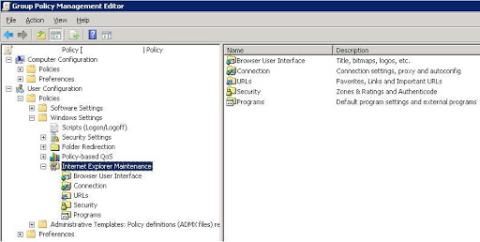Nejjednodušší způsob, jak zablokovat uživateli přístup k internetu, je nastavit jeho proxy server na neexistující proxy server a zabránit mu ve změně nastavení.
Jak zablokovat přístup k internetu pro konkrétní uživatelský účet
Krok 1: Vytvořte novou skupinu a použijte zásady
1. Vytvořte novou zásadu v GPMC kliknutím pravým tlačítkem na svou doménu a kliknutím na tlačítko Nová. Zásadu pojmenujte Bez internetu.
2. Klikněte pravým tlačítkem na No Internet a klikněte na Enforced pro kontrolu.
3. Vlevo vyberte Bez internetu , v části Filtrování zabezpečení vyberte Ověření uživatelé a klikněte na Odebrat a poté vyberte OK .
4. Použijte Zásady skupiny pro přístup k nastavení aplikace Internet Explorer, přejděte do části Konfigurace uživatele / Nastavení systému Windows / Údržba Internet Exploreru v zásadě Žádný Internet.
5. Klepněte pravým tlačítkem myši na položku Údržba aplikace Internet Explorer a klepněte na položku Preference Mode.

Klepněte pravým tlačítkem myši na položku Údržba aplikace Internet Explorer a klepněte na položku Režim předvoleb
POZNÁMKA: Pokud byla definována zásada, musíte před kliknutím na Režim předvoleb klepnout na tlačítko Obnovit nastavení prohlížeče , čímž se resetují všechny skupiny zásad údržby aplikace Internet Explorer .
6. Procházejte Connections a poklepejte na Proxy Settings (Preference Mode).
7. Vyberte Povolit nastavení proxy, Použít stejný proxy server pro všechny adresy a Nepoužít proxy server pro lokální (intranetové) adresy.
8. Do části Adresa proxy zadejte 127.0.0.1 a do části Port zadejte 80 .
9. Klepněte na OK.
10. Zavřít zásady skupiny Žádný Internet .
Poznámka:
Chcete-li uživatelům zabránit ve změně nastavení serveru proxy, použijte možnost Zakázat změnu nastavení serveru proxy nebo Zakázat stránku Připojení v zásadě Žádný Internet.
Krok 2: Zabraňte uživatelům v přístupu k internetu
1. Vyberte skupinu zásad Žádný Internet ve vaší doméně a klepněte na Přidat ve Filtrování zabezpečení.
2. Pomocí dialogového okna Upřesnit vyhledejte a vyberte uživatele a klepněte na tlačítko OK.
3. Klepněte na tlačítko OK.
4. Pokud je uživatel přihlášen, vynuťte aktualizaci zásad.
Vidět víc: